Как использовать лупу на iPhone
Разное / / November 16, 2023
Apple iPhone предлагает множество специальных возможностей, удовлетворяющих различные потребности. Например, вы можете включить вспомогательный доступ для пожилых людей, чтобы им было проще пользоваться своими iPhone. Другой позволяет вам поближе рассмотреть мелкий текст и объекты, такие как аптечки, условия использования, упаковку пищевых продуктов и многое другое.
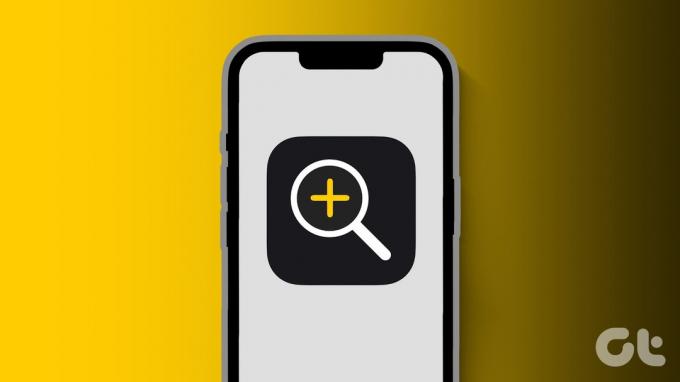
Это называется лупой и похоже на увеличительное стекло для вашего iPhone. В этом посте будет представлено подробное руководство по использованию лупы на вашем iPhone и о том, как легко увеличивать мелкие объекты или текст.
Как включить лупу и получить к ней доступ на iPhone
Хотя вам может быть интересно использовать эту функцию, но у вас может возникнуть вопрос: «Где находится лупа на моем iPhone?» Вы можете получить к ней доступ из Центра управления на своем iPhone. Но вам нужно его включить. Вот как.
Шаг 1: Откройте приложение «Настройки» на своем iPhone и выберите «Центр управления».


Шаг 2: Прокрутите вниз и коснитесь значка «Плюс» рядом с надписью «Лупа», чтобы включить ее.
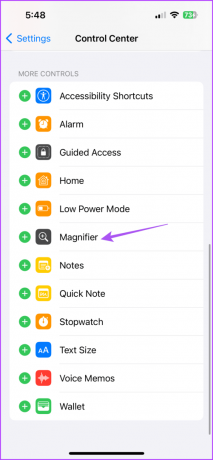
Шаг 3: Закройте приложение «Настройки» и проведите вниз от правого верхнего угла главного экрана, чтобы открыть Центр управления.
Шаг 4: Коснитесь значка лупы, который выглядит как увеличительное стекло со знаком плюс в центре.

Как использовать лупу на iPhone
Приложение «Лупа» также поможет, если у вас нет модели iPhone Pro со специальным режимом макросъемки. На моделях iPhone, отличных от Pro, лупа поможет вам увеличить объекты и текст, который не читается. Вот как это использовать.
Шаг 1: Откройте приложение «Лупа» из Центра управления или поиска Spotlight на своем iPhone.

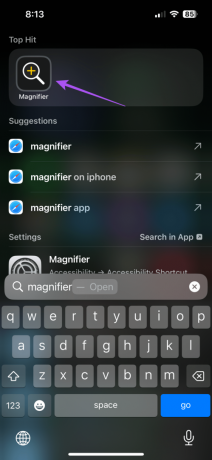
Шаг 2: Держите камеру iPhone перед текстом, который хотите увеличить.
Шаг 3: Переместите ползунок в приложении «Лупа» вправо, чтобы увеличить объект по своему усмотрению.

Вы можете лучше читать мелкий текст.
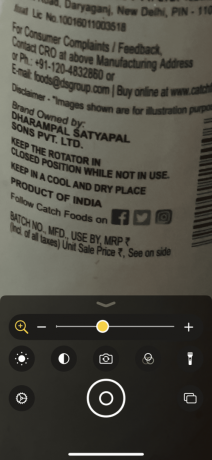
Приложение «Лупа» также предлагает различные инструменты для чтения текста и увеличения различных объектов. Вот как использовать эти инструменты.
1. Используйте фонарик
Вы можете включить фонарик в приложении «Лупа» на iPhone, чтобы рассматривать объекты в условиях низкой освещенности. Откройте лупу и коснитесь значка фонарика в правом нижнем углу.


2. Применить фильтры
Если вы не видите определенные оттенки цвета, вы можете включить фильтры в приложении «Лупа» на iPhone. Откройте приложение «Лупа» и коснитесь значка «Фильтры».

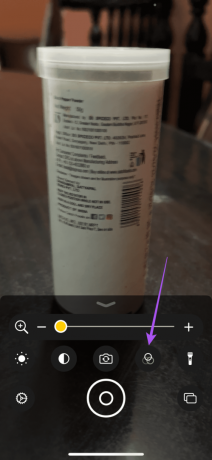
Вы можете прокручивать вбок, чтобы выбирать между различными фильтрами, которые помогут вам лучше читать текст.
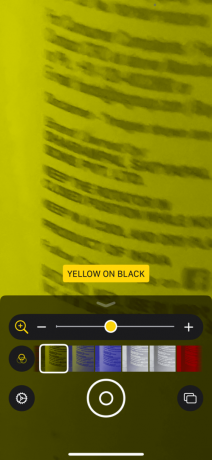
3. Увеличение яркости
Помимо включения фонарика, вы можете увеличить яркость в приложении «Лупа». Направив iPhone на текст, коснитесь значка «Яркость».
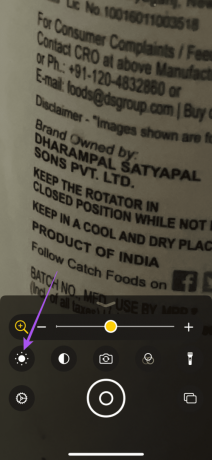
Перетащите ползунок вправо, чтобы увеличить уровень яркости.
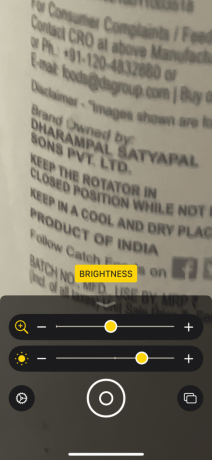
4. Сохранить и поделиться изображением
Как и в приложении «Камера», вы также можете сохранять и делиться изображением увеличенного объекта из самого приложения «Лупа». Вот как.
Шаг 1: Откройте приложение «Лупа» на своем iPhone.
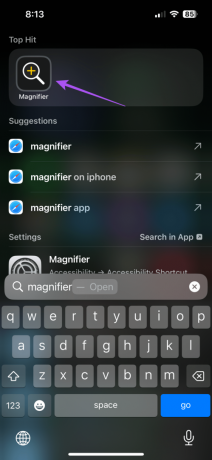
Шаг 2: Поместите объект с текстом перед камерой iPhone.
Шаг 3: Коснитесь значка затвора внизу, чтобы щелкнуть изображение.
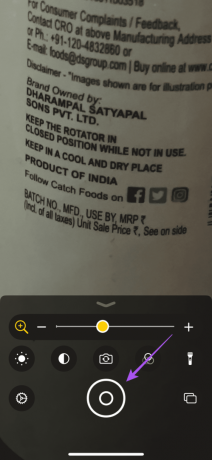
Шаг 4: Нажмите кнопку «Поделиться» в правом верхнем углу, чтобы поделиться увеличенным изображением с вашего iPhone.

Как отключить лупу на iPhone
Если вы хотите, чтобы оно всегда было включено, думая, что вы можете случайно включить его, вот как отключить приложение «Лупа» на вашем iPhone.
Шаг 1: Откройте приложение «Настройки» и выберите «Центр управления».


Шаг 2: Коснитесь значка минуса рядом с надписью «Лупа».
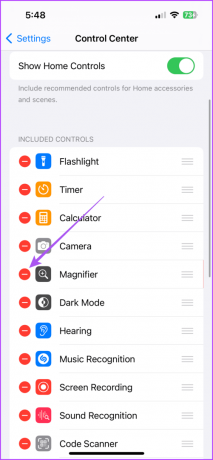
Шаг 3: Выберите «Удалить», чтобы отключить лупу.

Лучшие исправления для неработающей лупы на iPhone
Если вы не можете использовать экранную лупу на своем iPhone, вот несколько решений по устранению этой проблемы.
1. Очистите объектив камеры iPhone
Убедитесь, что на объективе камеры вашего iPhone нет пятен. Для очистки объектива камеры можно использовать ткань из микрофибры. Из-за пятен вы не сможете увеличить и четко рассмотреть объект.
2. Сбросить настройки iPhone
Сброс вашего iPhone вернет все настройки вашей системы и настройки приложений в состояние по умолчанию. Это должно помочь, если приложение «Лупа» не работает на вашем iPhone. Обратитесь к нашему сообщению, чтобы узнать шаги по сбросу настроек вашего iPhone. После перезагрузки iPhone проверьте, работает ли лупа.
3. Обновить версию iOS
Вы можете установить последнюю версию iOS, чтобы устранить любые ошибки в текущей версии, которые могут вызывать эту проблему.
Шаг 1: Откройте приложение «Настройки» и нажмите «Основные».


Шаг 2: Выберите Обновление программного обеспечения.

Шаг 3: Если обновление доступно, загрузите и установите его.
Вы внимательно наблюдаете?
Вы можете использовать приложение «Лупа» на своем iPhone, не полагаясь на сторонние приложения. Если ваша модель iPhone поддерживает режим макросъемки, вам не обязательно использовать приложение «Лупа». Однако вы можете запретите камере iPhone переключаться в режим макросъемки если эта функция начнет вас раздражать.
Последнее обновление: 19 сентября 2023 г.
Статья выше может содержать партнерские ссылки, которые помогают поддерживать Guiding Tech. Однако это не влияет на нашу редакционную честность. Содержание остается объективным и аутентичным.

Написано
Пауруш балуется iOS и Mac, одновременно близко знакомясь с Android и Windows. Прежде чем стать писателем, он снимал видеоролики для таких брендов, как Mr. Phone и Digit, и некоторое время работал копирайтером. В свободное время он удовлетворяет свое любопытство в отношении потоковых платформ и устройств, таких как Apple TV и Google TV. По выходным он постоянно занимается кино, пытаясь сократить свой бесконечный список просмотра, часто продлевая его.



